Kuidas installida mis tahes Ubuntu paketti, kasutades Apt
Kuigi graafiline paketihaldur, mis vaikimisi tarnitakse Ubuntu Linux on hea, see pole täiuslik – need graafilised tööriistad jagavad sageli lihtsalt populaarseid või soovitatud rakendusi, jättes potentsiaalselt tuhanded lisaprogrammid varju. Need tööriistad toimivad selle jaoks kena esiotsana Täiustatud pakkimistööriist. APT on Ubuntu ja mitmete teiste populaarsete distributsioonide vaikepaketihaldusraamistik.
Nii et selle asemel, et toetuda graafilise installeri vähendatud menüüle, võiksite kasutada APT-põhiseid tööriistu ise?
APT otsene kutsumine nõuab juurdepääsu kestale viip, mille saate käivitada vajutades Ctrl+Alt+T terminali programmi avamiseks. Allpool kirjeldatud protseduurid töötavad kõigi praegu toetatud Ubuntu Linuxi versioonidega.
Märkus paketihalduse kohta
Microsoftis Windows, peate uue programmi installimiseks alla laadima ja käivitama selle installiprogrammi või – kui see on kaasaskantav rakendus – ekstraktima programmi failid oma failisüsteemi asukohta. Linuxil on aga palju tarkvara installimise ja haldamise meetodeid. Tarkvara installimiseks mõeldud faile nimetatakse tavaliselt a
Paketihaldur toimib liikluspolitseinikuna sõltuvusedvõi pakettide vastastikuse sõltuvuse võrgud. Mõned paketid nõuavad nii spetsiifilisi teisi pakette kui ka oma; teised nõuavad, et mõned paketid eemaldataks enne, kui need tööle hakkavad. APT ja seda kutsuvad tööriistad tegelevad sõltuvustega teie nimel, kuid nende tööriistadega kasutatavad konkreetsed käsud määravad sõltuvuste käsitlemise.
Iga paketihaldusraamistiku tüüp ja iga konkreetne Linuxi distributsioon haldab tarkvarateeki, mis eeldatavasti selle kallal töötab. Neid raamatukogusid nimetatakse hoidlad. Kuigi iga distributsiooni paketihooldajad sisaldavad vaikimisi selle distributsiooni hoidlaid paketihaldustööriista kaudu hangivad eraldiseisvad rakendused – eriti suuremad rakendused – omaendast hoidlad. Nendest tarkvara lisamiseks peate esmalt lisama hoidla oma paketihaldustööriista.
Paketihaldus Ubuntus

Kuigi saate seda vabalt kasutada GUI rakenduste installimiseks ja haldamiseks kasutavad võimsad kasutajad (ja ka inimesed, kes vajavad rohkemat kui GUI pakutav piiratud valik) vaikimisi shellprogrammi, mis liidestub APT-ga.
Standardkäsk APT-le juurdepääsuks — intuitiivselt, kuid segadust tekitavalt kutsutakse asjakohane— haldab enamikku teie eest töödest. Ubuntu dokumentatsioonis näete erinevust asjakohane ja apt-get. Esimene neist on optimeeritud inimestega suhtlemiseks; viimane seostub otsesemalt operatsioonisüsteemi ja APT kui raamistiku sisemustega. Lõbu lisamiseks kasutati paketihalduse utiliiti sobivus on mõlemast erinev asjakohane ja apt-get. Kuigi nende vahel on mõningaid süntaktilisi erinevusi ja mõningaid erinevusi võimekuses asjakohane ja apt-get, kasutad üldiselt hästi asjakohane välja arvatud juhul, kui täiendav tulejõud apt-get võib olla mõttekam (või kui valdad Linuxi pakettide haldamist palju paremini kui keskmine karu).
APT-le juurdepääsuks shell-programmist sõltumata peate kasutama kõrgendatud õigusi. Seega peate kutsuma sudo;muidu on APT juurdepääs keelatud:

Üks lahe asi selle kohta asjakohane ja apt-get? Nad mõlemad toetavad -y märgista, et vastata automaatselt "Y" igale viipale, mis nõuab teie kinnitust. See otsetee osutub kasulikuks, kui värskendate keskkonda mõne aja pärast esimest korda ja muidu peaksite teatud uuendusi potentsiaalselt kümneid kordi kinnitama.
Kuidas sünkroonida APT-d hoidlatega
Arvuti pakettide indeksi värskendamiseks kõigis hoidlates, millega see on ühendatud, kasutage sobiv värskendus käsk. See käsk – mis hea majapidamise seisukohast peaks alati olema esimene asi, mille järgida, enne kui muudad paketimuudatused – sünkroonib teie saadaolevate pakettide ja nende versioonide kohalikud koopiad praeguse oleku indeksiga koos hoidlad. Käivitage see:
sudo apt värskendus.
Asjakohane töötleb värskendusi. See annab aeg-ajalt tõrkeid, nt puuduvate turvavõtmete või muude vigade kohta. Vaadake üle käsu väljund, et teha kindlaks, kas teil on esinenud kriitilisi konfiguratsioonivigu. Üks tore asi jooksmise juures sobiv värskendus on see, et see on suurepärane kiirülevaade teie paketihalduskeskkonna oleku kohta.
Üksikasjalike juhiste saamiseks külastage Ubuntu kogukonna dokumentatsiooni lehte uute tarkvarahoidlate lisamine.
Kuidas värskendada Ubuntu Linuxi pakette
Arvuti pakettide värskendamiseks kasutage järgmist käsku:
sudo apt upgrade -y.
Värskendused on lihtsad, kuid sellel on konks. Üks erinevus asjakohane ja apt-get viimane toetab erinevat tüüpi uuendusi. Näiteks, apt-get update ja apt-get dist-upgrade mõlemad erinevad veidi sobiv uuendus:
- apt-get upgrade: värskendab paketti, kuid ei kustuta vaikimisi teisi pakette ega lisa uusi. Selle asemel nurjub täiendamine, kui see nõuab sõltuvuste lisamist või kustutamist.
- apt-get dist-upgrade: värskendab ja kustutab paketi varasemaid versioone, sealhulgas sõltuvusi.
- sobiv uuendus: Funktsioonid nagu apt-get upgrade --with-new-paketid, mis on väljamõeldud viis öelda, et see värskendab, kuid ei kustuta varasemaid versioone, kuid siiski seda teeb installige uued paketid (kuid ei kustuta neid), kui see on vajalik sõltuvuste rahuldamiseks.
Kui teil on kõik korras asjakohane pakettide kustutamisel sõltuvuste rahuldamiseks kasutage selle asemel täieliku uuenduse valikut:
sudo apt täielik uuendus -y
Uue tarkvara leidmine ja installimine
Pärast hoidlate värskendamist ja olemasolevate pakettide täiendamist on teil hea võimalus uute programmide otsimiseks ja installimiseks.
Kasuta sobiv otsing ja tabav etendus käsud uue tarkvara otsimiseks ja nende tehniliste nõuete uurimiseks. See esimene käsk uurib kõiki kehtivaid hoidlaid, millega olete ühendatud, vastavalt konkreetsetele otsinguterminitele:
sudo apt show.
Näiteks selleks, et otsida a veebibrauseris tippige järgmine:
sudo apt otsing "veebibrauser"
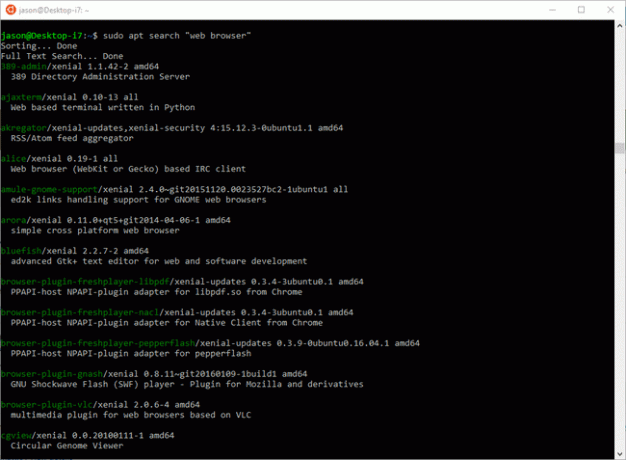
Paketitüübi kohta lisateabe saamiseks toimige järgmiselt.
sudo apt show.
Näiteks an tabav etendus käsk kroom-brauserpakett näitab üsna vähe tehnilist teavet:

Kasuta sudo apt-cache show selle asemel, et saada paketi kohta oluliselt rohkem tehnilist teavet.
Kui olete soovitud paketi nime avastanud, installige see koos apt install käsk. Et installida kroom-brauser pakett, näiteks tüüp:
sudo apt install chromium-brauser.
Ja teil palutakse installida täiendavad paketid, mis kroom-brauser sõltub. (Kui kasutasite -y lipp, käivitataks käsk ilma viipata.)

Paketide korrastamine
Paar muud asjakohane- seotud käsud on kasulikud:
- apt uuesti installida: installib paketi uuesti hoidla allikast, mis on kasulik, kui arvate, et olete mõne teile meeldiva programmi rikkunud.
- sobiv eemaldada: eemaldab paketi, kuid jätab kasutaja seadistatud failid oma kohale.
- sobiv puhastus: eemaldab paketi ja ka kõik sellega seotud failid, sealhulgas kasutaja konfiguratsioonifailid.
- apt autoremove: kustutab paketid, mis olid installitud sõltuvustena, kuid kuna need on vananenud või teine pakett eemaldati, on need nüüd orvuks jäänud. Selle käsu aeg-ajalt käivitamine võib kettaruumi taastada.
Kui installite paketi, tuleb fail koos a .DEB laiendus laaditakse alla ja asetatakse kausta /var/cache/apt/packages. Seejärel installitakse pakett sellest kaustast.
Tühjendage kaustad /var/cache/apt/packages ja /var/cache/apt/packages/partial kasutades järgmist käsku:
sudo apt-get clean.
